是否了解如何在 IIS 服务器上配置浏览器缓存策略? 在本教程中,我们将配置 IIS 服务器,以通知用户的浏览器在特定时间量中缓存文件。
• Windows 2012 R2
• Windows 2016
• Windows 2019
设备列表
以下部分介绍用于创建本教程的设备列表。
作为亚马逊同事,我从符合条件的购买中赚取收入。
窗口教程:
在此页上,我们提供对 Windows 教程列表的快速访问。
教程 IIS - 配置浏览器缓存策略
启动名为:IIS 管理器的应用程序。

在 IIS 管理器应用程序上,选择您的网站。
在屏幕的右侧,访问名为:HTTP 响应标头的选项。

在屏幕的右上角,单击"设置常用标题"选项。

若要在用户浏览器上启用文件缓存,请执行以下配置:
• 使 Web 内容过期 - 是。
• 之后 - 选择用户浏览器应将文件保留在缓存中的时间量。
单击"确定"按钮。
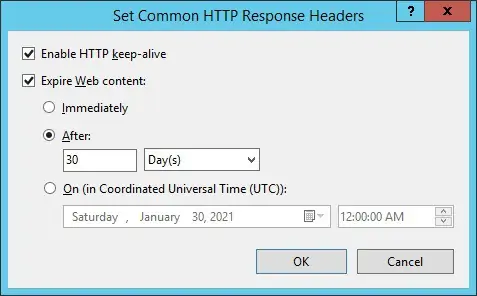
或者,使用命令行配置 CACHE 控制标头。
Copy to Clipboard
在我们的示例中,我们在 IIS 服务器上配置了 CACHE-CONTROL 标头,以通知用户的浏览器执行 30 天的内容缓存。
要测试安装,请打开远程计算机上的 Chrome 浏览器并访问您的网站。
在我们的示例中,浏览器中输入了以下 URL:
• http://www.gameking.tips
使用 Chrome 浏览器的页面检查功能验证服务器中的标题。
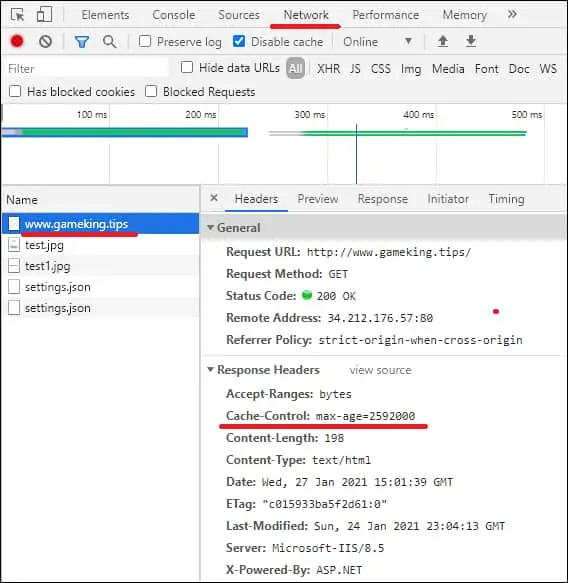
CACHE 控制标头以秒为单位显示缓存时间量。
或者,您可以使用 Linux 计算机的 CURL 命令来测试标头配置。
Copy to Clipboard
下面是命令输出。
Copy to Clipboard
祝贺! 您配置了名为 CACHE-CONTROL 的 IIS 标头,以允许用户缓存网站的内容。
